Виды почтовых отправлений – Статьи «Арт-Бизнес-Сервис»
Год от года качество почтовых услуг улучшается. Использование технологичных методов доставки, контроля, сортировки – все это обеспечивает уверенность в том, что отправление своевременно прибудет к получателю в целости и сохранности. Чтобы повысить вероятность удачного исхода, необходимо грамотно подобрать вид отправления. Классификация достаточно сложна, у каждого типа есть свои особенности и преимущества, выделяющие его среди остальных.
Письма
Представлены следующими видами:
- Простое. Классическое письмо в бумажном конверте, знакомое всем. Когда-то, до появления телеграфа и телефона, именно оно было важнейшим методом коммуникации между частными и официальными лицами, но и сейчас, несмотря на массу цифровых технологий дистанционного общения, остается востребованным. Его можно опускать в почтовые ящики, установленные на улице или в отделениях.
Цена доставки минимальна, однако трек-номер отсутствует, поэтому контролировать перемещение не получится – остается руководствоваться только средними сроками доставки из одной точки в другую.

- Заказное. Основное отличие от предыдущего – индивидуальный трек-номер, позволяющий проследить, где находится письмо в данный момент. В момент вручения получатель ставит личную подпись, подтверждающую факт успешной доставки, сохранность вложения и отсутствия претензий к почтовой службе.
- Ценное. Подобный формат незаменим при отправке важной документации. Это заказное письмо, дополненное:
- описью вложения – бланком, на котором указаны наименования пересылаемых документов и их основные характеристики;
- информацией об объявленной ценности – стоимости отправления в рублях.
Заказные и ценные письма могут быть как стандартными, так и первого класса, – второй вариант дороже, однако корреспонденция будет доставлена в пункт назначения куда быстрее, т. к. транспортировка осуществляется в том числе и авиационным транспортом.
В случае когда необходима доставка письма курьером «до двери», стоит рассмотреть отправку экспресс-письма EMS.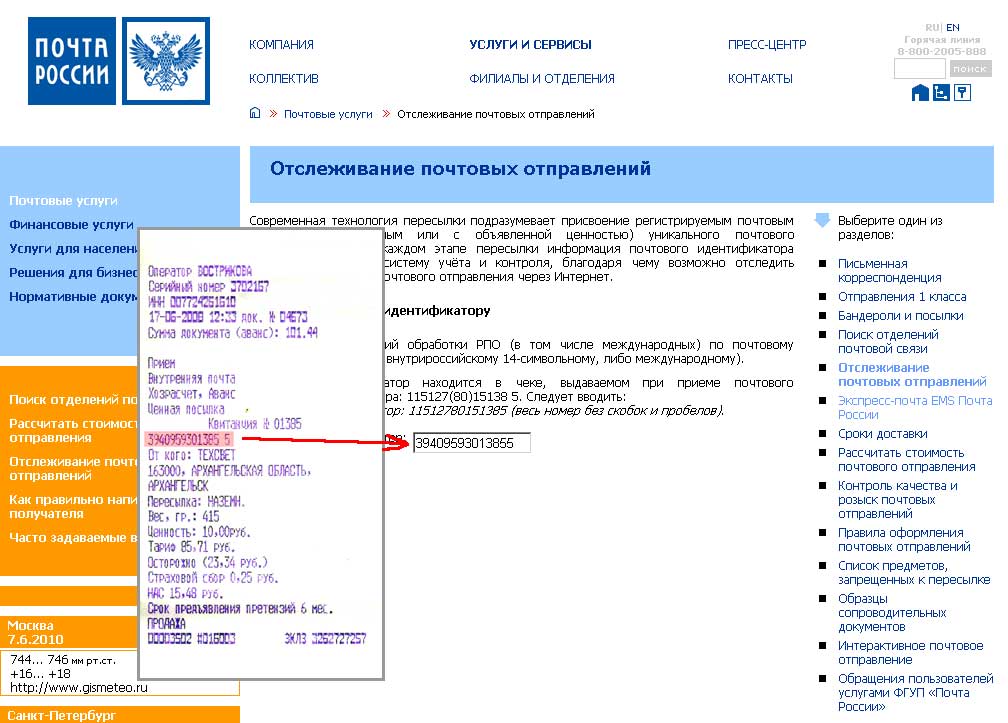
Для удобства получателя возможно его информирование о доставке письма в почтовое отделение посредством SMS.
Бандероли
Незаменимы при отправке предметов, которые невозможно упаковать в обычный конверт. Используются для пересылки комплектов документов и более крупной бумажной продукции — книг, журналов, газет, плакатов. Как и в предыдущем случае, бандероли представлены простыми, заказными и ценными, но с некоторыми отличиями.
Заказная бандероль предполагает вручение лично в руки адресату: он должен подтвердить этот факт подписью, а при первом классе используется система ускоренной почты, в том числе авиационный транспорт.
Ценная бандероль сопровождается подробной описью содержимого. Она так же представлена обычным и первым классом.
Обязательным для заказанных отправлений является присвоение трек-номера – для отслеживания маршрута, установления нахождения бандероли в конкретный момент времени. Доступны и другие услуги, например, уведомление получателя текстовым сообщением на указанный телефонный номер о прибытии в почтовое отделение.
Кроме того, возможна также отправка бандеролей EMS.
Посылки
Предназначены для отправки разрешенных к пересылке предметов.
Компания «Арт-Бизнес-Сервис» специализируется на отправке посылок для юридических лиц.
Выделяют следующие категории посылок:
- Мелкий пакет. Полиэтиленовая, герметично запаянная непрозрачная тара, оптимально подходящая для небольших не хрупких предметов. В заказном статусе пакету присваивается персональный трекинговый номер.
- Посылка. Этот класс ориентирован на доставку достаточно больших объемов имущества, ограничение по массе – 10 килограммов. Возможно превышение, однако для этого необходимо связаться с менеджерами нашей компании для согласования. Упаковка – коробка из прочного гофрированного картона. Внутреннее пространство можно заполнить пузырчатой пленкой, поролоновыми гранулами для защиты хрупких вещей от повреждения. Посылка может быть как обычной, так и ценной – с описью вложений и фиксацией их стоимости.
 Для максимально быстрой доставки следует оформить отправление первым классом, авиационным транспортом.
Для максимально быстрой доставки следует оформить отправление первым классом, авиационным транспортом. - EMS. Наиболее удобный, безопасный и быстрый способ. EMS избавляет от необходимости посещать почтовые отделения: курьер доставит посылку непосредственно адресату. Факт вручения и целостности подтверждается подписью.
Почтовое обслуживание для бизнеса
Отправка и прием корреспонденции отнимают много времени? Воспользуйтесь выгодным предложением ООО «Арт-Бизнес-Сервис». Оставьте заявку на почтовое обслуживание, и мы возьмем всю работу на себя. Наши сотрудники подготовят корреспонденцию к отправке, оформят необходимую документацию, а затем доставят отправление в логистический центр «Почты России» для дальнейшей пересылки адресату.
Более подробную информацию об услугах и тарифах узнавайте у наших менеджеров. Связаться с ними можно онлайн или по телефону: 8 (900) 555-8-222.
Интеграция ПАУ с серви… | Справочный центр РИТ
Updated 4 months ago
Интеграция ПАУ с сервисом «Отправка» от «Почты России» доступна для пользователей выше версии 3. 11
11
Использование данного сервиса минимизирует время обработки почтовых отправлений, другими словами, придется меньше стоять в очереди в отделении почты России. Также данной услугой могут воспользоваться только юридические лица.
Договор с почтой России заключается самостоятельно.
Воспользоваться сервисом можно только в редакциях программы ПРОФЕССИОНАЛ или УПРАВЛЯЮЩАЯ КОМПАНИЯ
Для начала использования сервиса отправка необходимо выполнить несколько шагов:
-
Регистрация на основном сайте «Почты России»
2. Регистрация в сервисе «Отправка»
После завершения регистрации в сервисе — отправляется заявка, которая рассматривается около 3 суток. Следует понимать, что заявку обрабатывает Почта России и в случае возникновения каких-либо вопросов следует направлять их в службу поддержки Почты России
3.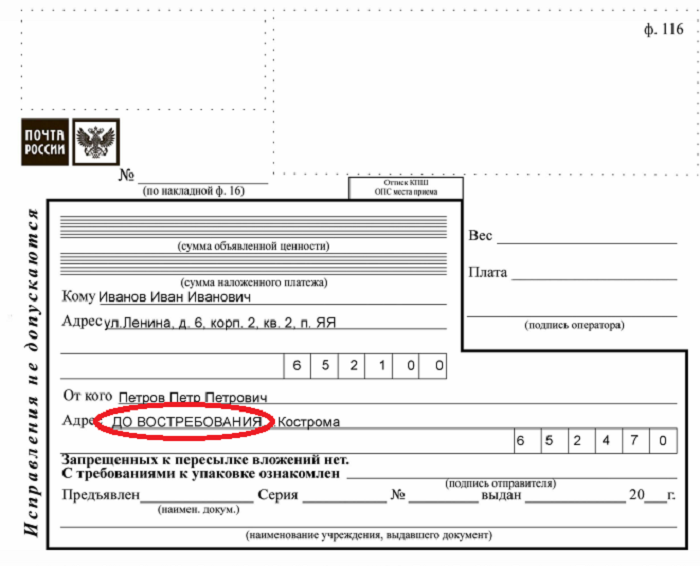 Получение токена авторизиации
Получение токена авторизиации
4. Заполнение регистрационных данных в ПАУ
После регистрации необходимо указать данные для авторизации в ПАУ. Для этого заходим на форму Свойства управляющего во вкладку Учетные данные
Необходимо заполнить логин и пароль, используемый для авторизации на сайте Почта России, а также токен, который можно узнать в личном кабинете в разделе Настройки (см. п.3)
Изменения в ПАУРаздел «Исходящие»
В таблицу Исходящие раздела Делопроизводство добавлены две дополнительные колонки:
Форма «Свойства исходящего»
Вкладка «Общие»
На вкладку Общие добавлены два поля:
- Тип конверта;
- Объявленная ценность.
Данные из этих полей используются для формирования партии отправки в сервисе Отправка.
Вкладка «Почтовые атрибуты»
Так же на форму добавлена дополнительная вкладка Почтовые атрибуты, где отображаются следующие данные:
- Тип отправления;
- Вес;
- Тип уведомления;
- Объявленная ценность;
- ШПИ — штрих-почтовый идентификатор отправления, при нажатии на ссылку откроется страница для отслеживания этого почтового отправления
Поля на вкладке Почтовые атрибуты заполняются автоматически, после формирования партии для отправки в сервисе Отправка.
На форму добавлены поля:
- Тип уведомлений — задаёт тип уведомлений для всех исходящих в данном реестре —
Без уведомления,ПростоеилиЗаказное. - Сумма за пересылку — сумма заполняется после формирования партии для отправки в сервисе
Отправка; - На сайте Почта России создана партия — отображает данные о партии для отправки и заполняется после формирования партии в сервисе
Отправка; - кнопка
Получить ШПИ на сайте Почты России— отправляет сформированную партию в сервисОтправка.
-
В пределах одного почтового реестра, у всех исходящих в этом реестре должна быть либо указана объявленная ценность, либо у всех отсутствовать. В том случае, если у некоторых будет указана ОЦ, а у некоторых нет почтовый реестр будет показано сообщение об ошибке:
-
Создаем почтовый реестр.

-
В созданном реестре указываем тип уведомлений, дату отправления и, если необходимо, меняем вес исходящих писем
3. Нажимаем кнопку Получить ШПИ на сайте Почта России
4. После создания партии на сайте Почта России:
- Поля
Сумма за пересылкуиИмя партиина форме свойств реестра будут заполнены автоматически; - Поля
Тип уведомленийиДата отправленияна форме свойств реестра будут недоступны для редактирования; - Колонка
Весв списке исходящих на форме свойств реестра будет недоступна для редактирования; - На форме свойств исходящего, входящего в данный почтовый реестр, будут недоступны для редактирования поля
Тип конвертаиОбъявленная ценность.
5. После успешной отправки партии в сервис Отправка с сайта Почты России будут получены сгенерированные бланки конвертов, уведомлений и печатной формой почтового реестра Ф103.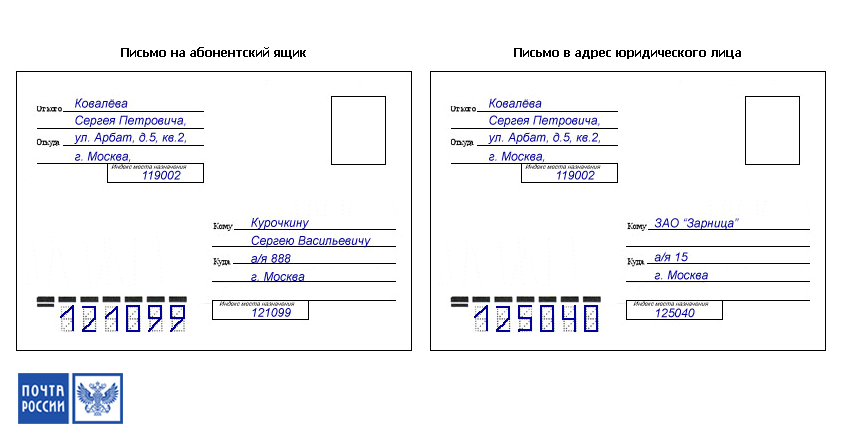
6. Нужно распечатать конверты, уведомления (с 2 сторон), форму 103 (в 2 экземплярах), прикрепить уведомления к конвертам. Отправления готовы для передачи в ОПС.
Для того чтобы штрихкоды печатались на конвертах из ПАУ зайдите в личный кабинет https://otpravka.pochta.ru/, перейдите в настройки и укажите размер конверта, способ оплаты — франкировка или марки, далее из сформированного ПАУ файла можно распечатать конверты со штрихкодами. Телефон техподдержки Почты России 616-03-53, доб. 2522
7. Созданную партию отправлений можно будет увидеть в личном кабинете Почта России.
Доставка электронной почты, API, Служба маркетинга
Twilio SendGrid
Используйте службу электронной почты, которой бренды, ориентированные на клиента, доверяют надежную доставку входящих сообщений в масштабе.

См. планы и цены
Начните бесплатно
Uber logoSpotify logoAirbnb logoYelp logoGlassdoor logoInstacart logo расширение нашей команды — их понимание доставляемости позволяет нам сосредоточиться на доставке отличного контента и опыта для наших пользователей».Нонсо Мадука, директор по управлению продуктами
Маркетинговые кампании по электронной почте
Наладьте полезные связи с помощью интеллектуального маркетинга по электронной почте
Узнайте большеОзнакомьтесь с информацией
«Благодаря маркетинговым кампаниям SendGrid мы смогли проводить маркетинговые кампании намного быстрее, чем раньше. Мы сократили время развертывания и смогли интегрировать дополнительные элементы нашего маркетингового стека».
Крейг Олинджер — вице-президент по цифровому маркетингу
Интеграция APIПолная интеграция с нашими партнерами
и основными платформами
Partners
Единственное в мире облачное решение для настройки и обслуживания DMARC, SPF и DKIM защищает вас и ваших клиентов от злоумышленников, имитирующих бренд.
Улучшите доставляемость и защитите свой бренд
Эта лучшая в своем классе платформа данных предлагает комплексный набор решений и аналитики для обеспечения доставляемости, предоставляя вам всестороннее представление о производительности доставки электронной почты.
Получите показатели доставляемости и анализ производительности
Платформы
Характеристики продуктаДоставляйте электронные письма, которые конвертируются, с помощью Email
API и маркетинговых кампаний
Функции Email API
Служба надежной отправки — серверы SMTP не требуются.
Ускорьте устранение неполадок с помощью ленты активности электронной почты с возможностью поиска и дополнительной истории.*
Увеличьте скорость доставки с помощью API проверки электронной почты.
Сотрудничайте между командами и измеряйте успех с помощью интуитивно понятного пользовательского интерфейса.

И многое другое!
См. функции API
Функции маркетинговых кампаний
Создавайте электронные письма с помощью HTML-кода, редактора с перетаскиванием или их комбинации.
Привлекайте контакты с помощью доступной и экономящей время автоматизации.
Расширьте свой список с фирменными регистрационными формами, встроенными на ваш веб-сайт.
Отправляйте пиксельные электронные письма со встроенным тестированием.
И многое другое!
См. Маркетинговые функции
* Применяются некоторые ограничения. Этот запуск не включает объемы электронной почты более 100 миллионов в месяц. Дополнительная покупка необходима для добавления истории электронной почты до 30 дней и новых конечных точек API событий.
Надежная отправка в больших масштабах
Twilio SendGrid обрабатывал более 134 миллиардов электронных писем ежемесячно в 2022 г.

В 2022 году мы обработали 8,9 миллиарда электронных писем в Киберпонедельник и 8 миллиардов электронных писем в Черную пятницу. Но что еще более важно, платформа SendGrid блестяще работала во время этого пикового праздника отправки, гарантируя, что электронные письма наших клиентов попадут в почтовые ящики.
Узнайте больше о нашей проверенной инфраструктуре электронной почты
Ресурсы по маркетингу электронной почтыПовысьте уровень своей почтовой программы с помощью рекомендаций наших экспертов
Руководство по доставке электронной почты за 2022 год
Узнайте, что влияет на доставляемость электронной почты и как ее улучшить, чтобы сообщения доходили до подписчиков ‘ входящие.
Прочитать руководство
Отчет
Глобальный отчет об участии в обмене сообщениями за 2022 г.
Узнайте об изменяющихся предпочтениях потребителей в общении и узнайте, как адаптировать свои стратегии электронной почты и SMS.
Прочитать отчет
Веб-семинар
60-минутное видео
Праздничное письмо: что нужно знать перед отправкой
Узнайте у нашей команды экспертов по электронной почте, поскольку они расскажут вам о важных аспектах вашей праздничной кампании по электронной почте.
Посмотреть вебинар
Веб-семинар
47-минутное видео
Начало работы с отправкой электронных писем с помощью Twilio SendGrid Веб-семинар
Изучите основы использования SendGrid для отправки и получения электронных писем программными средствами. Приветствуются разработчики всех языков!
Посмотреть вебинар
Готовы начать отправку?
Sign UpTalk to SalesPricingИспользовать слияние для массовой рассылки сообщений электронной почты
Слово
Слияние почты
Типы документов
Типы документов
Используйте слияние для отправки массовых сообщений электронной почты
Word для Microsoft 365 Word для Microsoft 365 для Mac Word 2021 Word 2021 для Mac Word 2019 Word 2019 для Mac Word 2016 Word 2016 для Mac Word 2013 Word 2010 Дополнительно. ..Меньше
..Меньше
Прежде чем начать, откройте пустой документ в Word и введите текст сообщения электронной почты, которое хотите отправить.
Для отправки электронной почты необходимо установить программу электронной почты, совместимую с MAPI, например Outlook или Gmail.
Шаг 1: Подготовьте основной документ
Шаг 2. Настройте список рассылки
Список рассылки — ваш источник данных. Дополнительные сведения см. в разделе Источники данных, которые можно использовать для слияния.
Советы
Если у вас нет списка рассылки, вы можете создать его во время слияния.
org/ListItem»>Если вы хотите использовать свои контакты Outlook, убедитесь, что Outlook является программой электронной почты по умолчанию и той же версии, что и Word.
Если вы используете электронную таблицу Excel, отформатируйте столбец почтовых индексов или почтовых индексов как текст, чтобы сохранить все нули. Дополнительные сведения см. в статье Форматирование чисел слияния, дат и других значений в Excel.
Убедитесь, что в вашем источнике данных есть столбец для адресов электронной почты и что есть адреса электронной почты для всех, кому вы отправляете электронные письма.
Перейти к Рассылки > Выбрать получателей .

Выберите источник данных. Дополнительные сведения см. в разделе Источники данных, которые можно использовать для слияния.
Выберите Файл > Сохранить .
Если вам нужно отредактировать, отсортировать или отфильтровать список рассылки, см. раздел Слияние почты: изменение получателей.
Перейти к Рассылки > Приветственная линия .
org/ListItem»>Выберите OK , чтобы вставить поле слияния.
Выберите Файл > Сохранить .
Выберите нужный формат.
В сообщение электронной почты можно добавить другие поля из источника данных. Дополнительные сведения см. в разделе Вставка полей слияния.
Примечание. После заполнения полей вам потребуется отформатировать электронную почту вручную.
Если какая-либо часть вашего адреса или другие поля отсутствуют, см. статью Слияние почты: Сопоставьте поля, чтобы исправить.
Чтобы изменить шрифт, размер или интервал объединенного содержимого, выберите имя поля слияния и внесите необходимые изменения.
Выберите Предварительный просмотр результатов , а затем выберите Далее или Предыдущий , чтобы просмотреть имена и адреса в теле письма.
Выберите Завершить и объединить > Отправить сообщения электронной почты .
В поле To выберите столбец или поле адреса электронной почты из списка рассылки.

Примечание: Word отправляет отдельное сообщение на каждый адрес электронной почты. Вы не можете копировать или скрывать других получателей. Вы можете включать ссылки, но вы не можете добавлять вложения в электронное письмо.
В поле Строка темы введите строку темы для сообщения.
В поле Почтовый формат выберите HTML (настройка по умолчанию) или Обычный текст , чтобы отправить документ в качестве тела сообщения электронной почты.
org/ListItem»>Все записей (по умолчанию).
Текущая запись Сообщение отправляется только той записи, которая видна на вашем экране.
От и До отправляйте только диапазон из записей .
В разделе Отправить записи используйте один из следующих способов:
Выберите OK , чтобы запустить слияние.
Перейти к Файл > Сохранить . Когда вы сохраняете основной документ, вы также сохраняете его связь с источником данных. Для повторного использования откройте документ и ответьте Да , когда будет предложено сохранить подключение к источнику данных.
См. также
Используйте слияние для создания и отправки массовых рассылок, наклеек и конвертов.
Слияние почты — бесплатное 10-минутное обучающее видео
Прежде чем начать, откройте пустой документ в Word и введите текст сообщения электронной почты, которое хотите отправить.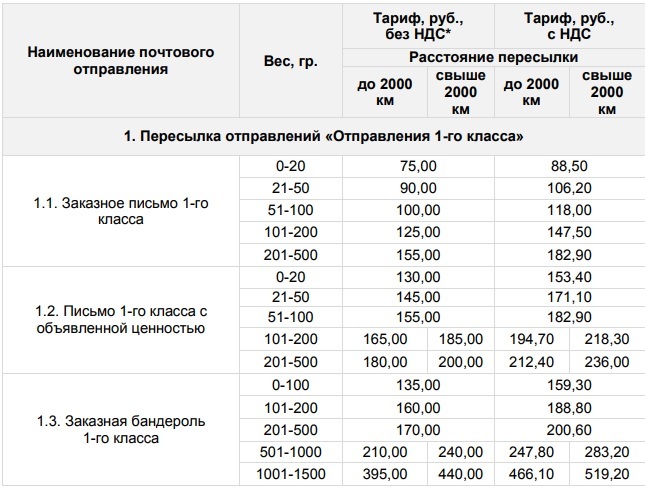
Для отправки электронной почты необходимо установить программу электронной почты, совместимую с MAPI, например Outlook или Gmail.
Шаг 1. Создайте основной документ в Word
Перейти к Рассылки > Начать слияние > Сообщения электронной почты .
В Word введите сообщение электронной почты, которое вы хотите отправить.
Шаг 2. Настройте список рассылки
Список рассылки — ваш источник данных. Дополнительные сведения см. в разделе Источники данных, которые можно использовать для слияния.
Дополнительные сведения см. в разделе Источники данных, которые можно использовать для слияния.
Советы
Если у вас нет списка рассылки, вы можете создать его во время слияния.
Если вы используете электронную таблицу Excel, отформатируйте столбец почтовых индексов или почтовых индексов как текст, чтобы сохранить все нули. Дополнительные сведения см. в статье Форматирование чисел слияния, дат и других значений в Excel.
Если вы хотите использовать контакты Outlook, убедитесь, что Outlook является программой электронной почты по умолчанию и имеет ту же версию, что и Word.

Убедитесь, что в вашем источнике данных есть столбец для адресов электронной почты и что есть адреса электронной почты для всех, кому вы отправляете электронные письма.
Перейти к Рассылки > Выбрать получателей .
Выберите источник данных. Дополнительные сведения см. в разделе Источники данных, которые можно использовать для слияния.
Выберите Файл > Сохранить .
Если вам нужно отредактировать, отсортировать или отфильтровать список рассылки, см.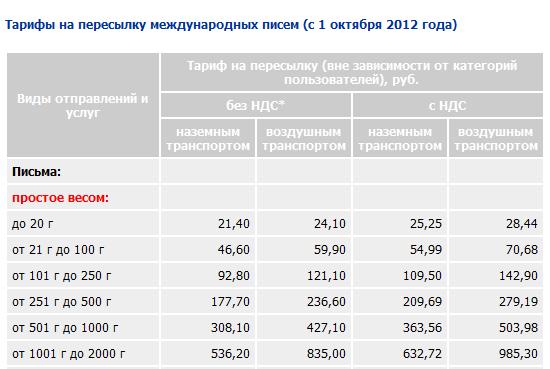 раздел Слияние почты: изменение получателей.
раздел Слияние почты: изменение получателей.
Перейдите к Рассылки > Вставить поле слияния , а затем выберите поля для добавления.
В основном документе выберите Перетащите поля в это поле или введите текст и нажмите или коснитесь текста, чтобы удалить его.
Добавьте и отформатируйте поля, которые вы хотите включить в сообщение электронной почты, и выберите OK .
Перейдите к Рассылки > Предварительный просмотр результатов , чтобы увидеть, как выглядят сообщения электронной почты.
Используйте кнопки со стрелками влево и вправо на вкладке Рассылки для прокрутки каждого сообщения электронной почты.
Выберите Предварительный просмотр результатов еще раз, чтобы добавить или удалить поля слияния.
Когда будете готовы, перейдите к Рассылки > Завершить и объединить > Объединить с электронной почтой .



 Для максимально быстрой доставки следует оформить отправление первым классом, авиационным транспортом.
Для максимально быстрой доставки следует оформить отправление первым классом, авиационным транспортом.


